Adobe Premiere Projects को निर्यात करने के लिए Adobe Media Encoder का उपयोग कैसे करें
जब आप Adobe Premiere Pro डाउनलोड करते हैं , तो आपको Adobe Media Encoder प्रोग्राम भी मुफ्त में मिलता है। यदि आप केवल Premiere से परिचित हैं , तो हो सकता है कि आपने अपनी परियोजनाओं को निर्यात करने के लिए इस अन्य कार्यक्रम को किनारे कर दिया हो। हालांकि, यह किसी भी वीडियो संपादक के लिए एक बड़ी संपत्ति हो सकती है और निर्यात प्रक्रिया को और अधिक कुशल बनाती है।
जब आप प्रीमियर(Premiere) में अपना प्रोजेक्ट निर्यात करते हैं , तो आप देखेंगे कि आपको प्रीमियर(Premiere) में फिर से काम करने से पहले निर्यात प्रक्रिया समाप्त होने तक प्रतीक्षा करनी होगी।

Adobe Media Encoder आपका बहुत समय बचा सकता है क्योंकि यह एक पृष्ठभूमि वीडियो निर्यातक के रूप में काम करता है, जिससे आप अपने प्रोजेक्ट के निर्यात होने के दौरान प्रीमियर का उपयोग करना जारी रख सकते हैं।(Premiere)
नीचे, हम आपको बताएंगे कि कैसे अपने वीडियो को तेजी से रेंडर करने के लिए Adobe Media Encoder का उपयोग करें।(Adobe Media Encoder)
एडोब मीडिया एनकोडर में प्रीमियर प्रोजेक्ट कैसे निर्यात करें?(How To Export a Premiere Project in Adobe Media Encoder)
जब आप प्रीमियर में संपादित किए जा रहे प्रोजेक्ट को निर्यात करने के लिए तैयार हों, तो (Premiere)मीडिया(Media) एनकोडर का उपयोग करने के लिए इन चरणों का पालन करें :
- प्रीमियर में, File > Export > Media पर जाएँ ।

- अगली विंडो में, अपनी परियोजना को निर्यात करने के लिए इष्टतम सेटिंग्स का चयन करें।
- सबसे नीचे एक्सपोर्ट(Export) पर क्लिक करने के बजाय , क्यू(Queue) चुनें ।
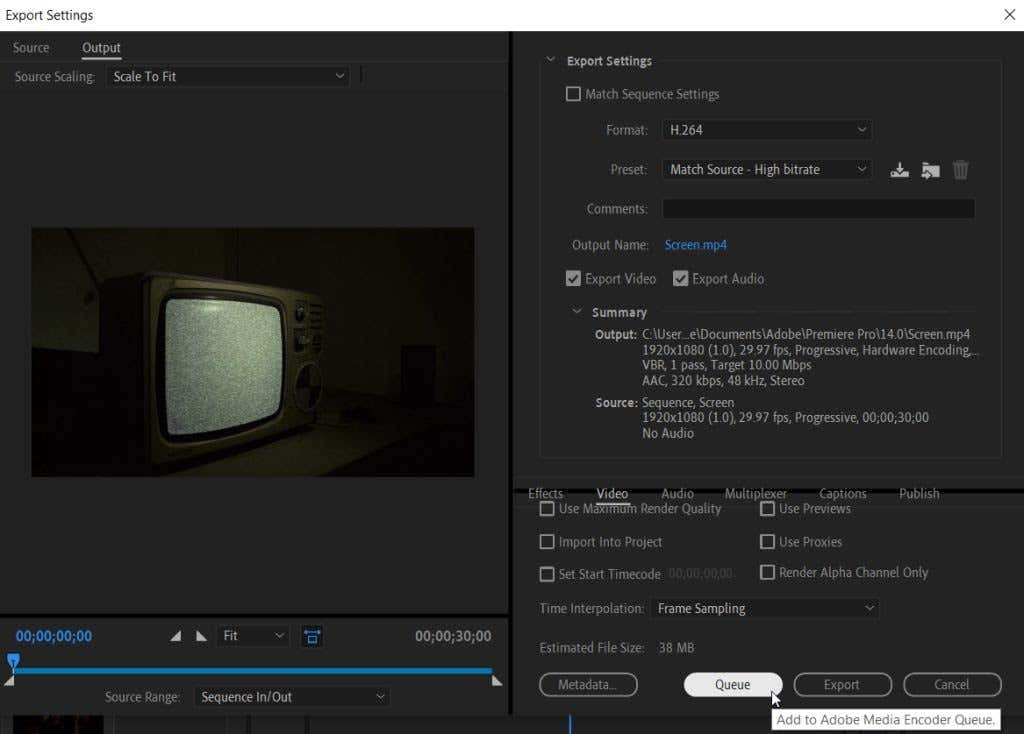
- प्रीमियर प्रो अब (Premiere Pro)एडोब मीडिया एनकोडर(Adobe Media Encoder) लॉन्च करेगा । क्यू(Queue) पैनल में , आप वह प्रोजेक्ट देखेंगे जिसे आप निर्यात करना चाहते हैं। यह आपको बताएगा कि वीडियो किस प्रारूप में है, प्रीसेट चयनित है, साथ ही निर्यात स्थान भी। सुनिश्चित करें(Make) कि प्रोजेक्ट की स्थिति तैयार(Ready) है ।

- अपनी परियोजना को प्रस्तुत करने के लिए ऊपरी दाएं कोने में हरे रंग की प्रारंभ कतार बटन का चयन करें। (Start Queue)एक बार समाप्त होने पर, आपको प्रोजेक्ट के आगे एक चेकमार्क दिखाई देगा।

मीडिया एनकोडर(Media Encoder) के साथ निर्यात करने का एक और उत्कृष्ट लाभ यह है कि आप अपने वीडियो को कई सेटिंग्स में जल्दी से प्रस्तुत कर सकते हैं। ऐसा करने के लिए, अपने प्रोजेक्ट को निर्यात करने के लिए प्रत्येक भिन्न सेटिंग के लिए फिर से चरण 1-3 का पालन करें। फिर आप स्टार्ट क्यू(Start Queue,) को हिट कर सकते हैं , और मीडिया एनकोडर(Media Encoder) हर एक को निर्यात करेगा।
एडोब मीडिया एनकोडर में आउटपुट सेटिंग्स बदलना(Changing Output Settings in Adobe Media Encoder)
आप वीडियो प्रस्तुत करने से पहले अपने प्रोजेक्ट के लिए प्रीसेट या प्रारूप(the presets or format) बदलने का निर्णय ले सकते हैं । मीडिया एनकोडर(Media Encoder) में यह सरल है , और इसे करने के कुछ तरीके हैं।
- अपने प्रोजेक्ट में प्रारूप या प्रीसेट नाम के आगे, आपको एक छोटा तीर दिखाई देगा। सभी उपलब्ध प्रारूपों या प्रीसेट का ड्रॉपडाउन देखने के लिए इस पर क्लिक करें । (Click)उस सेटिंग में अपने प्रोजेक्ट को आउटपुट करने के लिए उनमें से एक का चयन करें ।(Select one)
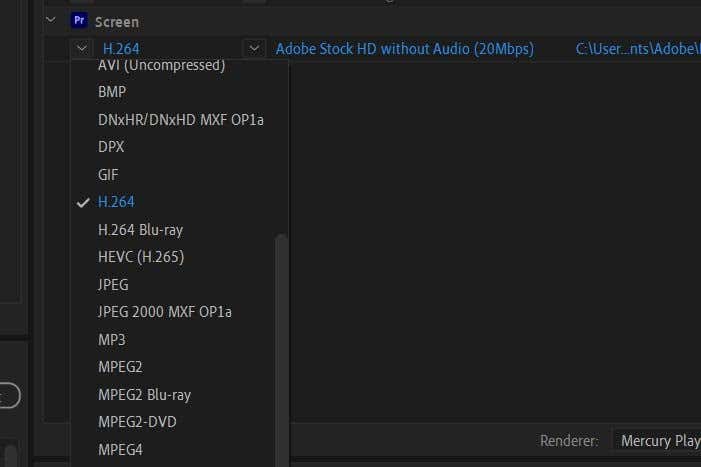
- प्रीसेट ब्राउज़र(Preset Browser) पैनल में , आप विभिन्न प्रीसेट देख या खोज सकते हैं। जिसे आप उपयोग करना चाहते हैं उसे ढूंढने के बाद, उसे कतार में अपने प्रोजेक्ट पर खींचें,(Queue,) और यह सेटिंग्स को बदल देगा।

प्रीमियर(Premiere) में एक बार में एक के माध्यम से जाने के बजाय ये विधियां एकाधिक आउटपुट सेटिंग्स को एक बार में बदलने का एक आसान तरीका हैं ।
एडोब मीडिया एनकोडर वरीयताएँ(Adobe Media Encoder Preferences)
Adobe Premiere Pro के साथ अपने अनुभव को बेहतर बनाने के लिए आप Adobe Media Encoder की (Adobe Media Encoder)प्राथमिकताएं(Preferences) सेटिंग में कुछ बदलाव कर सकते हैं ।
इन सेटिंग्स पर जाने के लिए, Edit > Preferences पर जाएँ । एक नई विंडो खुलकर आएगी।

सामान्य(General) अनुभाग में, आपको कतार के लिए कुछ विकल्प दिखाई देंगे(Queue) । महत्वपूर्ण विकल्प जो निर्यात प्रक्रिया को तेज कर सकता है, वह यह है कि इसके लिए निष्क्रिय होने पर स्टार्ट कतार को स्वचालित रूप से बंद किया जाए:(Start queue automatically when idle for: ) और यह चुनें कि आप प्रोग्राम को कतार शुरू होने तक कितनी देर तक इंतजार करना चाहते हैं।

आप यह देखने के लिए भी चुन सकते हैं कि रेंडरिंग प्रक्रिया में कितना समय लगा है, Show Queue Elapsed Encoding Time(Show Queue Elapsed Encoding Time) को चेक करके । इसे देखकर आप अंदाजा लगा सकते हैं कि इसी तरह की अन्य परियोजनाओं में कितना समय लग सकता है।
वीडियो को प्रस्तुत करने के बाद प्रोग्राम के लिए अलर्ट नॉइज़ चलाने का विकल्प भी है। इसे सक्षम करने के लिए एन्कोडिंग समाप्त होने पर प्ले चाइम(Play chime when finished encoding) को चेक करें। यदि आप अपनी परियोजना में लंबा समय लगने की उम्मीद कर रहे हैं, तो इसे चालू रखना एक अच्छा विचार है, जैसा कि अक्सर लंबी परियोजनाओं या बहुत सारे अतिरिक्त प्रभावों(added effects) वाले लोगों के मामले में होता है ।
आउटपुट(Output) सेक्शन के तहत , यहां कुछ चीजें हैं जिनके बारे में आप जानना चाहेंगे।
सबसे पहले, आपके पास विकल्प है कि यदि प्रोग्राम गायब वस्तुओं का पता लगाता है तो रेंडरिंग को रोक दिया जाए। यह आपके अंतिम उत्पाद को गलत होने से रोकने में मदद कर सकता है और आपको इन लापता तत्वों के प्रति सचेत कर सकता है।
दूसरा, आप यहां आउटपुट फ़ाइल गंतव्य बदल सकते हैं। यदि आपको कभी भी अपने कंप्यूटर पर किसी विशिष्ट स्थान पर कुछ निर्यात करने की आवश्यकता होती है, तो आप इस आइटम को बंद करके और ब्राउज़(Browse) का चयन करके इसे करने जा सकते हैं ।
Adobe Premiere Projects को अधिक कुशलता से निर्यात करें(Export Adobe Premiere Projects More Efficiently)
Adobe Media Encoder का उपयोग करके , Premiere से प्रोजेक्ट निर्यात करना आसान हो जाता है। आप कई सेटिंग्स आउटपुट कर सकते हैं, आसानी से प्रारूप और प्रीसेट बदल सकते हैं, और बहुत कुछ। इसलिए यदि आप प्रीमियर प्रो के साथ वीडियो प्रोजेक्ट निर्यात करने में बहुत समय व्यतीत करते हैं, तो आपको उन्हें सीधे (exporting video projects with Premiere Pro)प्रीमियर(Premiere) के बजाय एडोब मीडिया एनकोडर(Adobe Media Encoder) के साथ करना चाहिए ।
क्या आपको मीडिया एनकोडर के साथ (Media Encoder)Adobe Premiere वीडियो निर्यात करने में कोई समस्या आती है ? हमें टिप्पणियों में बताएं।
Related posts
Adobe Premiere Pro प्रोजेक्ट्स को MP4 में कैसे एक्सपोर्ट करें?
एडोब प्रीमियर प्रो में एक क्लिप को कैसे विभाजित करें
एडोब प्रीमियर प्रो में ऑडियो और वीडियो को कैसे सिंक करें
एडोब प्रीमियर में वीडियो में वॉयसओवर कैसे जोड़ें
Adobe Premiere Pro में वीडियो को क्रॉप, रोटेट और रिसाइज़ कैसे करें?
फेसबुक पर यादें कैसे खोजें
Adobe Premiere का उपयोग करके संगीत को वीडियो में कैसे संपादित करें?
Uber पैसेंजर रेटिंग क्या है और इसे कैसे चेक करें?
एडोब प्रीमियर में वीडियो के अंदर वीडियो कैसे एम्बेड करें
विंडो मीडिया प्लेयर में AVI फ़ाइलें नहीं चला सकते हैं?
AWS आयात निर्यात का उपयोग करके डेटा को Amazon S3 में त्वरित रूप से स्थानांतरित करें
फ्लैट पैनल डिस्प्ले टेक्नोलॉजी डीमिस्टिफाइड: टीएन, आईपीएस, वीए, ओएलईडी और अधिक
आपके कंप्यूटर को चाइल्ड प्रूफ करने के 10 बेहतरीन तरीके
कंप्यूटर और ईमेल निगरानी या जासूसी सॉफ्टवेयर का पता कैसे लगाएं
Windows Media Player का उपयोग करके ऑडियो सीडी को MP3 में रिप करें
लिंक्डइन पर एक लेख कैसे पोस्ट करें (और पोस्ट करने के लिए सबसे अच्छा समय)
एडोब इलस्ट्रेटर के शेप बिल्डर टूल का उपयोग कैसे करें
GIMP में एक पारदर्शी पृष्ठभूमि कैसे बनाएं
एडोब प्रीमियर प्रो में ग्रीन स्क्रीन वीडियो कैसे संपादित करें
एडोब प्रीमियर प्रो में फ़ॉन्ट्स कैसे जोड़ें
